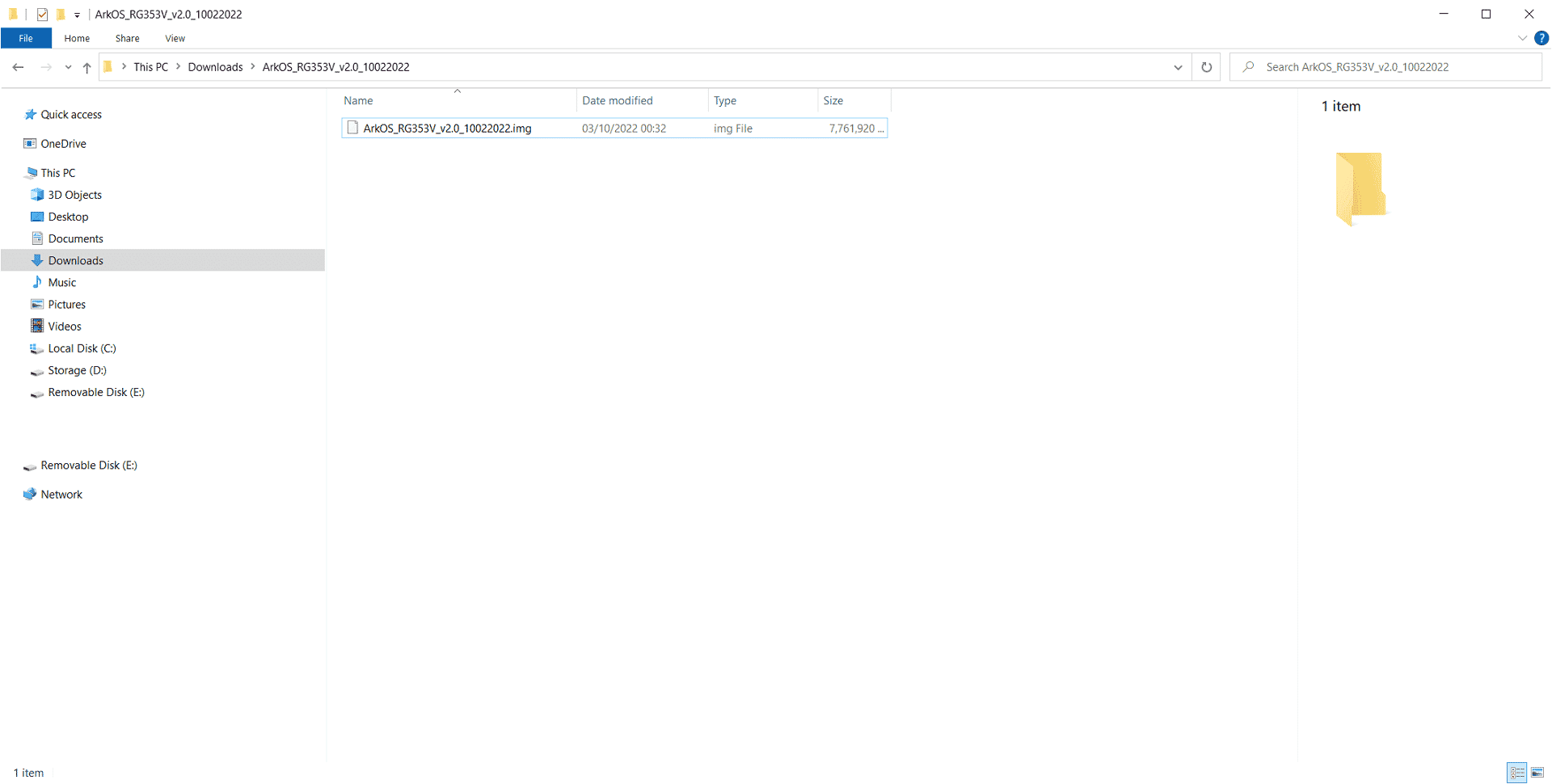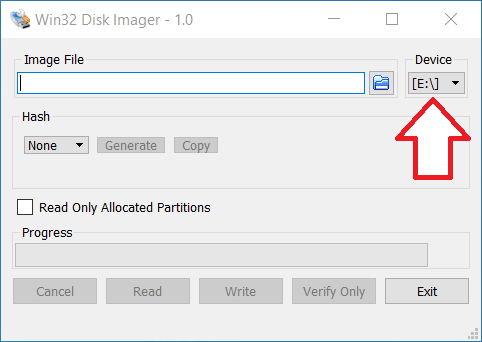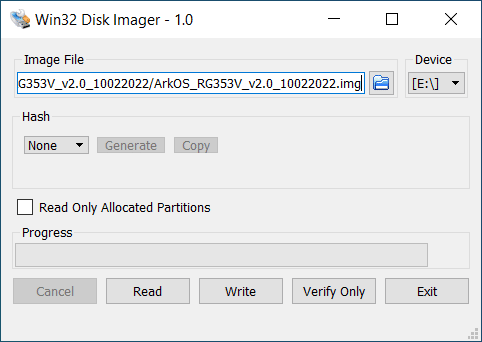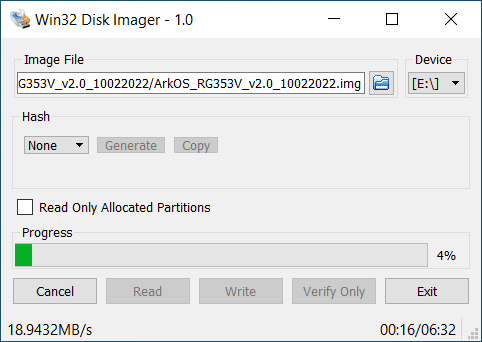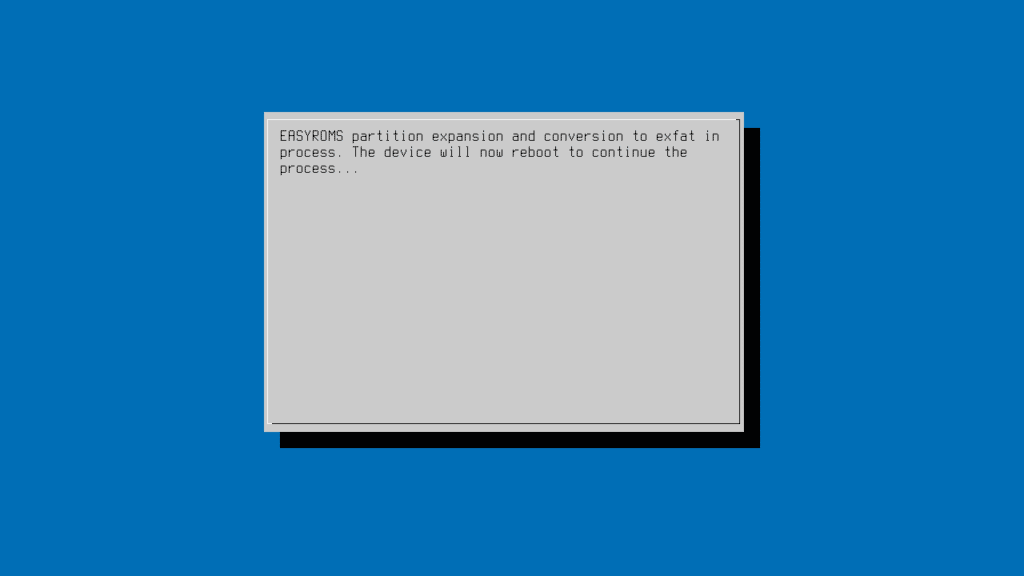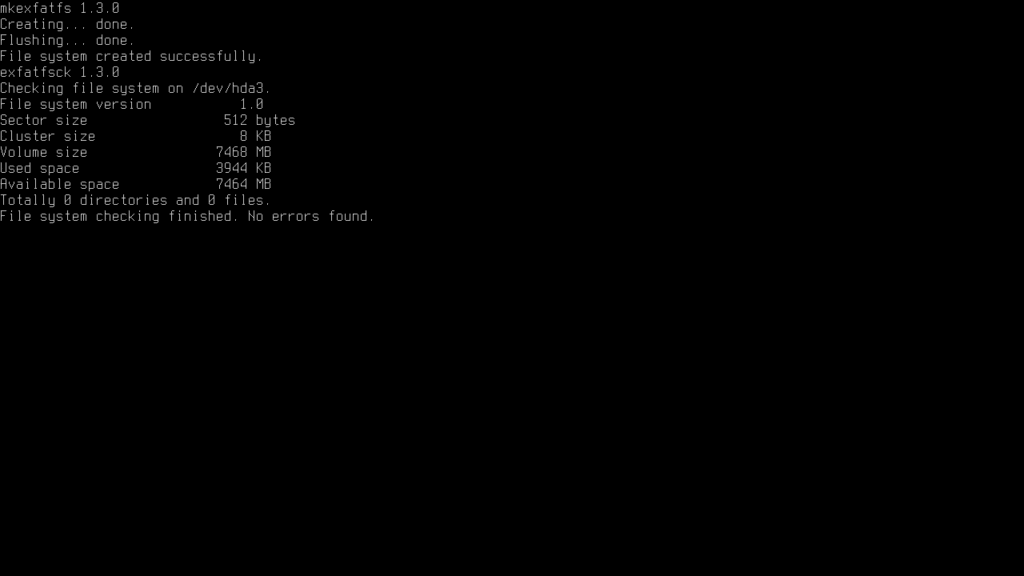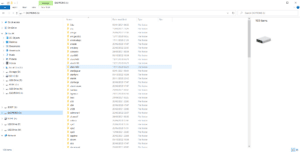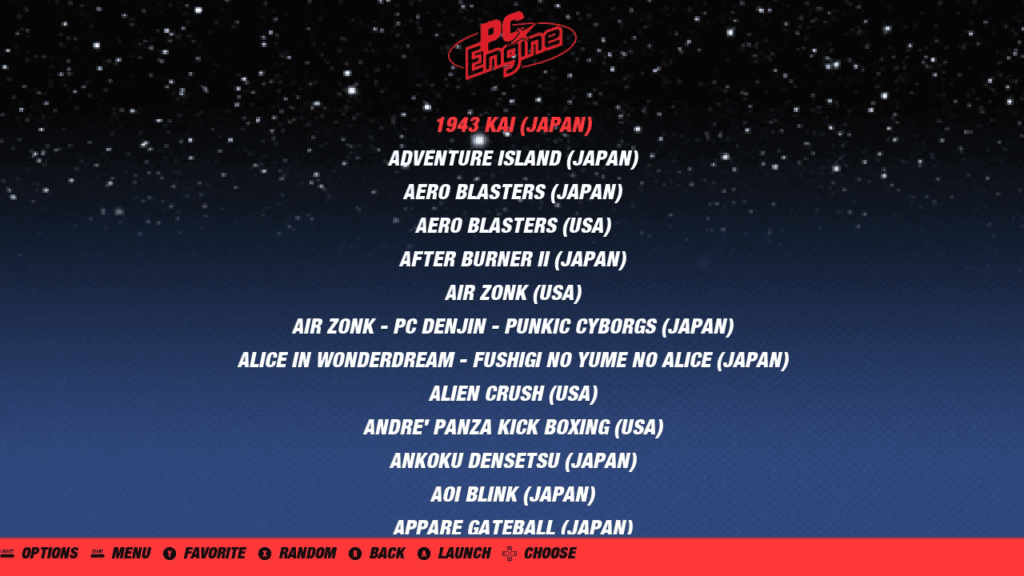- 1. Che cos'è ArkOS?
- 2. Cosa vi serve per installare ArkOS
- 3. Scrittura dell'immagine del firmware personalizzato ArkOS sulla scheda micro SD
- 4. Configurazione e installazione di ArkOS
- 5. Primo avvio di ArkOS
- 6. Aggiunta di giochi alla scheda micro SD
- 7. Secondo avvio e scansione della scheda micro SD
- 8. Scraping dei dati di gioco su ArkOS
- 9. Dove acquistare una console portatile per giochi retro?
Questa guida su come installare l’eccellente ArkOS copre una varietà di console e palmari di gioco retro, ma il processo di installazione del firmware personalizzato è lo stesso.
Che cos’è ArkOS?
ArkOS è un firmware personalizzato per palmari basati su Rockchip, come l’RG353V, e sta per Another Rockchip Operating System. ArkOS è basato su Ubuntu e supporta oltre 90 sistemi di gioco che vanno dall’Atari 2600 fino ai più recenti palmari come la PlayStation Portable. Supporta inoltre oltre 70 porte di gioco tramite PortMaster. ArkOS utilizza EmulationStation come frontend e RetroArch per la maggior parte dell’emulazione.

Installare ArkOS significa ottenere il meglio dalla vostra console di gioco retro. Sono disponibili aggiornamenti regolari del firmware che vengono installati tramite WiFi, per cui non è necessario riformattare le schede micro SD ecc. Il processo iniziale di installazione di ArkOS può essere scoraggiante per i nuovi arrivati, ma la nostra guida vi guiderà passo dopo passo.
Forniamo anche i link ad altre guide su come copiare i giochi e poi “scraparli” per ottenere schermate di anteprima e informazioni sul gioco.
Cosa vi serve per installare ArkOS
- Una scheda micro SD da 16 GB o più. L’ideale è che sia più grande, dato che si aggiungeranno giochi a questa scheda.
- L’immagine del firmware personalizzato ArkOS per il palmare da https://github.com/christianhaitian/arkos/wiki (i download si trovano in fondo alla pagina).
- Win32DiskImager – https://sourceforge.net/projects/win32diskimager/
Scrittura dell’immagine del firmware personalizzato ArkOS sulla scheda micro SD
Una volta scaricata l’immagine del firmware personalizzato, estrarla in una cartella del PC. Si otterrà un file che termina con .img, ad esempio ArkOS_RG353V_v2.0_10022022.img
Inserite la scheda micro SD nel PC e scegliete No per tutte le richieste che potrebbero apparire.
Aprire Win32DiskImager e selezionare la lettera dell’unità della scheda micro SD dal menu a discesa Dispositivo. Verificare due e tre volte che si tratti dell’unità corretta, altrimenti si rischia di sovrascrivere il disco rigido del PC!
Ora fate clic sull’icona della cartella e navigate fino al file .img estratto e selezionatelo.
Ricontrollare che la lettera dell’unità Device sia corretta. Premere il pulsante Scrivi e Sì per continuare e avviare il processo di scrittura del file immagine. Il processo richiede alcuni minuti e varia a seconda della velocità della scheda micro SD e del PC.
Una volta che l’immagine è stata scritta, si vedrà che sono state aggiunte nuove unità. Se viene richiesto di formattare le unità, scegliere No.
A questo punto è possibile espellere in modo sicuro la scheda micro SD e inserirla nel palmare.
Configurazione e installazione di ArkOS
Accendere il dispositivo e dopo qualche istante verrà notificato che il dispositivo si riavvierà una volta. Lasciare che si riavvii.
ArkOS procederà ora alla configurazione del filesystem. Durante questo periodo non spegnere né premere alcun pulsante.
Dopo qualche istante, procederà all’installazione dei file necessari per il sistema operativo. Questo processo richiederà dai 3 ai 5 minuti, lasciate che faccia il suo dovere e non spegnete o premete alcun pulsante.
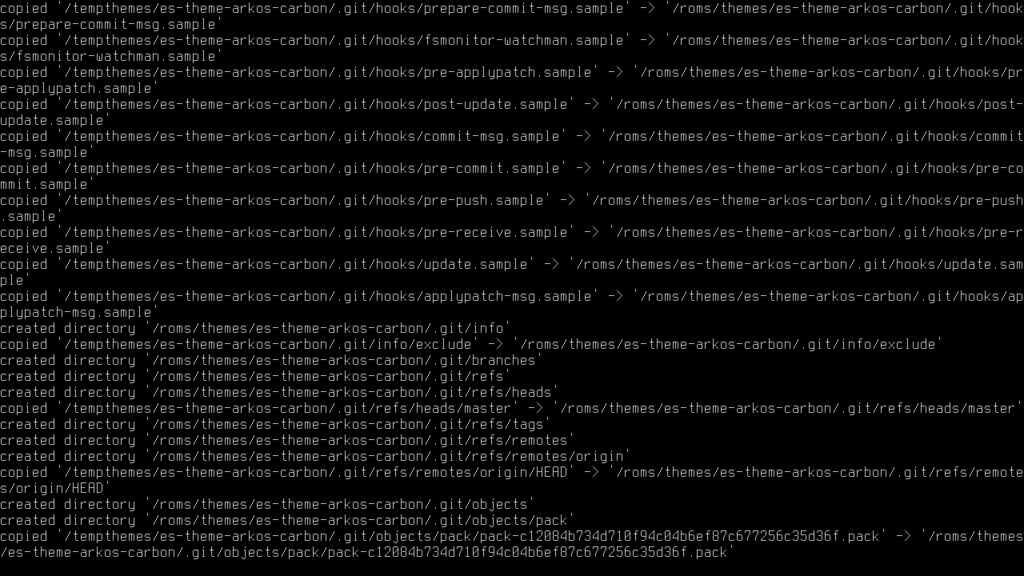
Una volta terminato il processo di installazione, il dispositivo verrà riavviato. Lasciare che si riavvii.
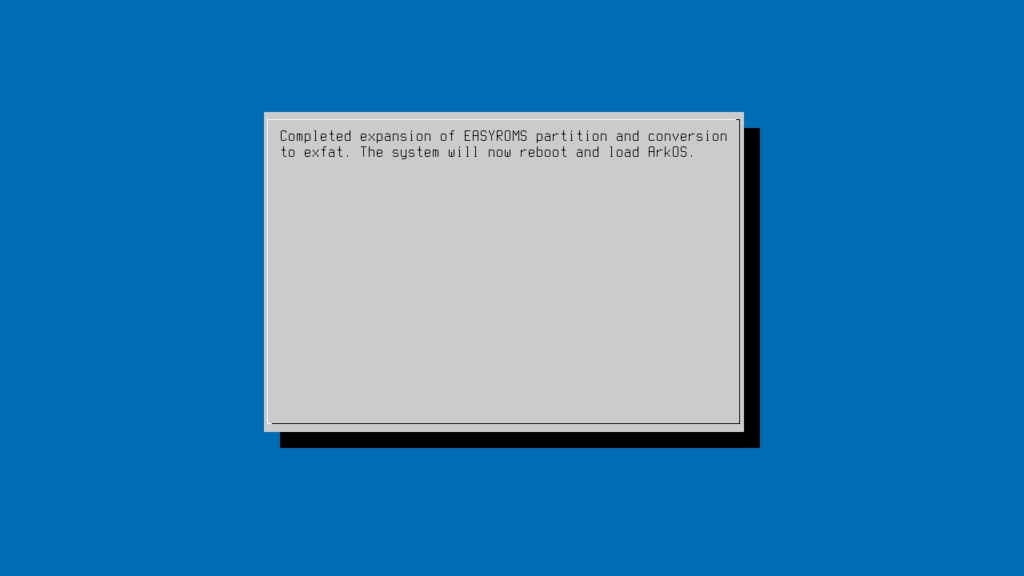
Primo avvio di ArkOS
L’ArkOS si avvia per la prima volta.

Dopo pochi istanti vi verrà presentato il menu principale di ArkOS.

Ora dobbiamo installare alcuni giochi. A tale scopo, occorre innanzitutto spegnere il palmare in modo sicuro. Premere il tasto START sul dispositivo per visualizzare il menu Impostazioni.
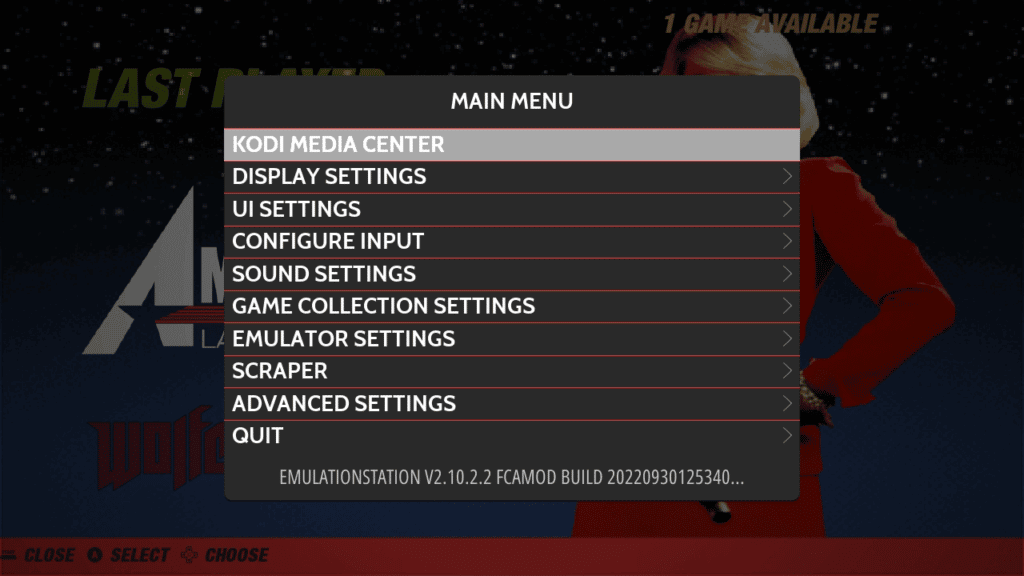
Scegliere Esci e poi Arresta il sistema: il dispositivo si spegnerà in modo sicuro.
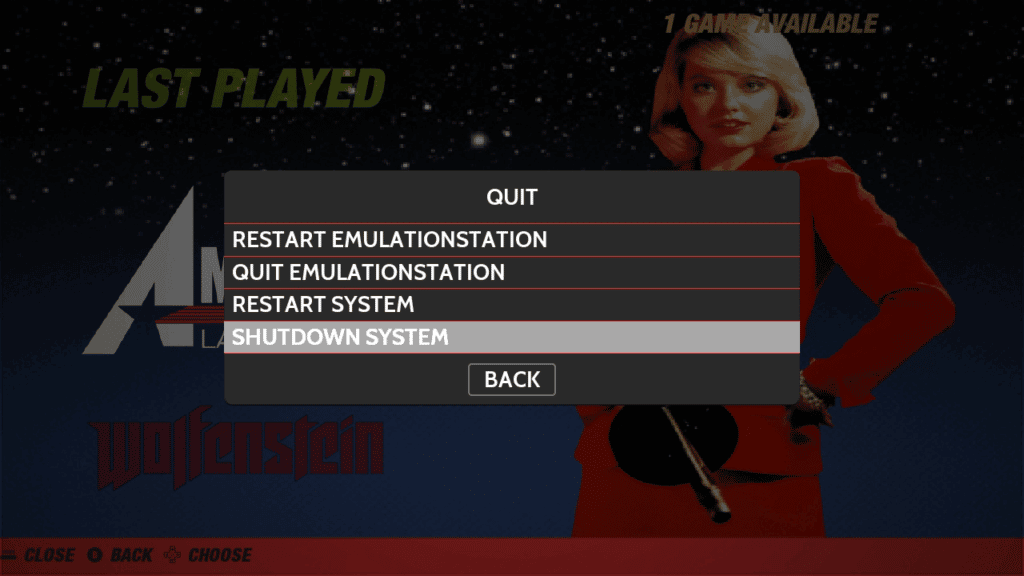
Aggiunta di giochi alla scheda micro SD
NOTA: se si desidera utilizzare il secondo slot per schede Micro SD invece del primo. Andare su Opzioni nella schermata principale, quindi scegliere Avanzate e passare a SD2 per le ROM. La scheda verrà quindi preparata con la struttura di cartelle corretta. È quindi possibile copiare i file sulla seconda scheda.
Una volta spento il dispositivo, è possibile rimuovere la scheda micro SD e ricollegarla al PC. Se viene richiesto di formattare le unità, scegliere No. Vedrete che alcune nuove unità sono visibili sul vostro PC. Non fare clic sulle unità diverse da EASYROMS perché non sarà possibile accedervi.
Scegliete l’unità EASYROMS e vedrete un elenco di cartelle.
Molti dei nomi delle cartelle vi saranno familiari, in quanto si tratta di cartelle in cui vanno a finire le ROM di gioco per ogni sistema, ad esempio la cartella “atari2600” è quella in cui vanno a finire i giochi per Atari 2600, mentre “pcengine” è quella in cui vanno a finire i giochi per PC Engine. Ora è possibile copiare i file della ROM nelle rispettive cartelle.
Se non si sa come fare, si può seguire la nostra guida su come aggiungere i giochi e successivamente su come scrappare i dati di gioco qui.
Secondo avvio e scansione della scheda micro SD
Una volta aggiunti i giochi, è possibile espellere la scheda micro SD e reinserirla nel palmare retro gaming e accenderlo.
ArkOS si riavvia.
Il primo avvio richiederà più tempo del solito, in quanto verrà eseguita la scansione della scheda micro SD per trovare i nuovi giochi aggiunti. Questo processo può richiedere un po’ di tempo se si aggiungono molti elementi. Una volta completato il processo, verrà visualizzato il menu principale e verranno mostrate le nuove console o i nuovi computer trovati dalla scansione.
Scorrete verso una console o un computer e selezionatela per visualizzare l’elenco dei giochi trovati durante la scansione. Scegliete un gioco e verrà caricato.
Scraping dei dati di gioco su ArkOS
Se desiderate aggiungere schermate di anteprima e informazioni sui giochi, vi consigliamo di leggere la nostra guida su come farlo. Potrebbe essere necessario modificare le impostazioni del tema per visualizzarle.
Questo conclude la nostra guida su come installare ArkOS. Si basa sul sistema Emulation Station e RetroArch e nella nostra knowledgebase sono presenti altre guide che potrebbero essere di interesse.
Dove acquistare una console portatile per giochi retro?
Siete interessati all’acquisto o all’aggiornamento di un nuovo palmare? Qui potete consultare la nostra gamma di console portatili per giochi retrò.